Cách chọn tiện ích mở rộng xuất hiện trên thanh công cụ Microsoft Edge
Cũng tương tự như các trình duyệt khác, Microsoft Edge có thể trở nên hữu ích và mạnh mẽ nếu bạn biết cách tận dụng kho tiện ích mở rộng phong phú. Nhưng nếu bạn sử dụng quá nhiều tiện ích mở rộng, các biểu tượng tương ứng của chúng có thể chiếm hết không gian thanh công cụ, khiến giao diện trình duyệt trở nên lộn xộn.
Bản cập nhật Edge 92 đã thay đổi cơ bản cách quản lý các tiện ích mở rộng trên trình duyệt, và khiến nhiều người thấy không quen thuộc. Tuy nhiên nếu xét về tổng thể, việc quản lý ứng tiện ích trên Edge giờ đây đã trở nên đơn giản và khoa học hơn. Chẳng hạn, bạn hoàn toàn có thể thiết lập ẩn hoặc cho hiển thị các biểu tượng tiện ích mở rộng trên thanh công cụ một cách đơn giản.
Bài viết này sẽ hướng dẫn bạn cách để dễ dàng quản lý các biểu tượng tiện ích mở rộng nào “được phép” xuất hiện trên thanh công cụ Edge của mình.
Ẩn tiện ích mở rộng khỏi thanh công cụ
Nếu bạn cảm thấy rối mắt vì có quá nhiều biểu tượng tiện ích mở rộng xuất hiện trên thanh công cụ, có thể ẩn bớt một số hoặc tất cả chúng dễ dàng. Trước tiên, hãy cập nhật Microsoft Edge trên PC Windows, Mac hoặc Linux của bạn lên phiên bản mới nhất.
Khởi chạy Microsoft Edge và bạn sẽ thấy các biểu tượng tiện ích mở rộng được liệt kê trên thanh công cụ ở góc trên cùng bên phải.
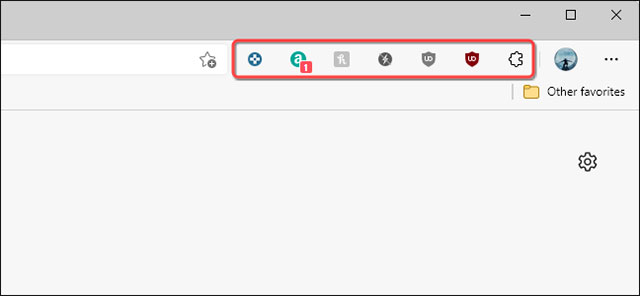
Nhấp chuột phải vào biểu tượng tiện ích mở rộng mà bạn muốn ẩn.
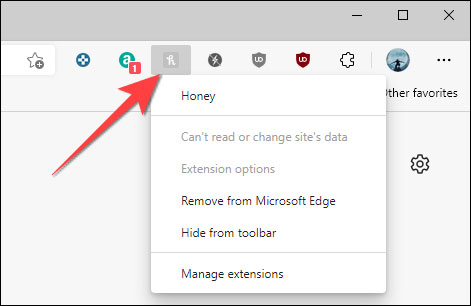
Trên menu xuất hiện, bấm chọn “Hide From Toolbar” (Ẩn khỏi Thanh công cụ).
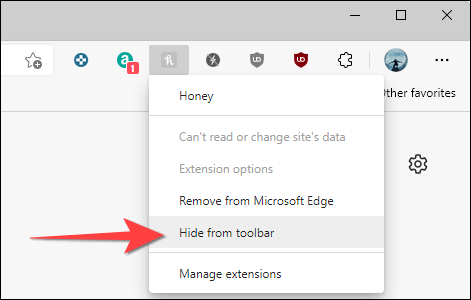
Lặp lại thao tác này cho từng tiện ích mở rộng mà bạn muốn ẩn. Rất tiếc, không có tùy chọn nào để ẩn tất cả các biểu tượng tiện ích mở rộng cùng một lúc, mà bạn sẽ phải thực hiện thủ công với từng cái một.
Nhìn chung trên thanh công cụ Edge, bạn nên chỉ giữ lại những biểu tượng tiện ích mở rộng mà mình thường sử dụng để hỗ trợ cho các hoạt động như lướt web hoặc mua sắm trực tuyến, để giao diện lộn xộn, rối mắt.
Hiển thị lại tiện ích mở rộng trên thanh công cụ
Trong trường hợp bạn đổi ý và muốn cho hiển thị lại một tiện ích mở rộng mà mình đã ẩn khỏi thanh công cụ, chỉ cần thực hiện những thao tác đơn giản sau.
Trước tiên, khởi chạy Microsoft Edge và nhấn vào biểu tượng “Extensions” (Tiện ích mở rộng) thanh công cụ ở góc trên cùng bên phải màn hình.
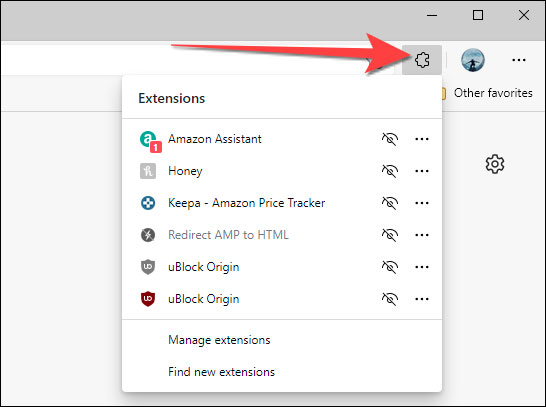
Tiếp theo, nhấn vào biểu tượng hình con mắt bên cạnh tên tiện ích mở rộng mà bạn muốn hiển thị trên thanh công cụ.
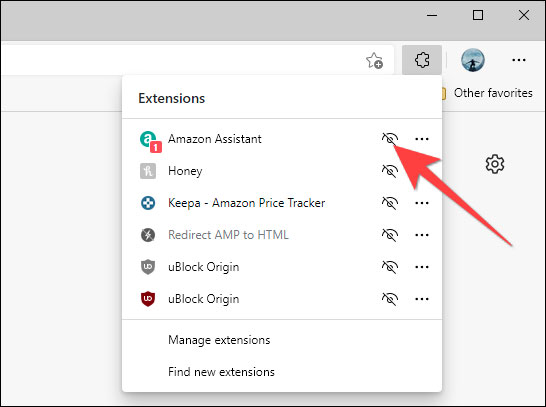
Lập tức, các biểu tượng tiện ích mở rộng tương ứng sẽ xuất hiện trở lại trên thanh công cụ của Edge.
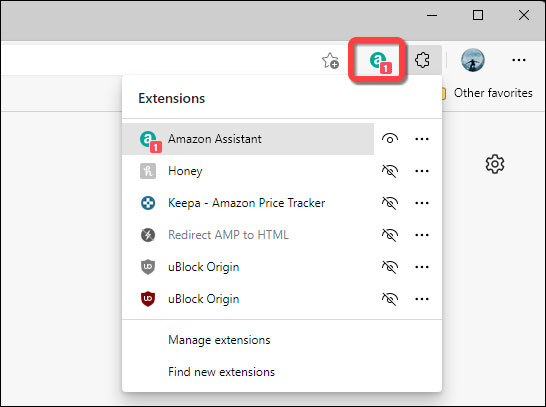
Lặp lại thao tác này với các biểu tượng tiện ích mở rộng khác mà bạn muốn cho hiển thị trên thanh công cụ.
Video hướng dẫn ẩn tiện ích trên Microsoft Edge
Bạn nên đọc
-

Cách "Resume download" khi tải file bị gián đoạn trong Google Chrome
-

Cách bật Efficiency mode trên Microsoft Edge
-

Cách bật, tắt nút download trên thanh công cụ Microsoft Edge
-

Microsoft Edge 92: Những tính năng mới trên Microsoft Edge 92 vừa ra mắt
-

Cách dùng Math Solver trên Microsoft Edge giải Toán
-

Hướng dẫn tắt Tab Preview trên Chrome
Có thể bạn quan tâm
-

Lỗi Firefox chiếm dụng nhiều bộ nhớ và CPU
-

Hướng dẫn viết lại văn bản bằng Copilot trên Microsoft Edge
-

Cách cài đặt extension Microsoft Edge trên Android
-

Avast Secure Browser: Trình duyệt dựa trên Chromium giúp lướt web an toàn
-

Hướng dẫn tạo theme AI cho Google Chrome
-

Cách bật Circle To Copilot trên Microsoft Edge
 Công nghệ
Công nghệ  Windows
Windows  iPhone
iPhone  Android
Android  Làng CN
Làng CN  Khoa học
Khoa học  Ứng dụng
Ứng dụng  Học CNTT
Học CNTT  Game
Game  Download
Download  Tiện ích
Tiện ích 
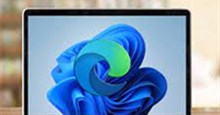


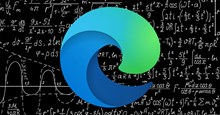







 Linux
Linux  Đồng hồ thông minh
Đồng hồ thông minh  Chụp ảnh - Quay phim
Chụp ảnh - Quay phim  macOS
macOS  Phần cứng
Phần cứng  Thủ thuật SEO
Thủ thuật SEO  Kiến thức cơ bản
Kiến thức cơ bản  Dịch vụ ngân hàng
Dịch vụ ngân hàng  Lập trình
Lập trình  Dịch vụ công trực tuyến
Dịch vụ công trực tuyến  Dịch vụ nhà mạng
Dịch vụ nhà mạng  Nhà thông minh
Nhà thông minh  Ứng dụng văn phòng
Ứng dụng văn phòng  Tải game
Tải game  Tiện ích hệ thống
Tiện ích hệ thống  Ảnh, đồ họa
Ảnh, đồ họa  Internet
Internet  Bảo mật, Antivirus
Bảo mật, Antivirus  Họp, học trực tuyến
Họp, học trực tuyến  Video, phim, nhạc
Video, phim, nhạc  Giao tiếp, liên lạc, hẹn hò
Giao tiếp, liên lạc, hẹn hò  Hỗ trợ học tập
Hỗ trợ học tập  Máy ảo
Máy ảo  Điện máy
Điện máy  Tivi
Tivi  Tủ lạnh
Tủ lạnh  Điều hòa
Điều hòa  Máy giặt
Máy giặt  Quạt các loại
Quạt các loại  Cuộc sống
Cuộc sống  Kỹ năng
Kỹ năng  Món ngon mỗi ngày
Món ngon mỗi ngày  Làm đẹp
Làm đẹp  Nuôi dạy con
Nuôi dạy con  Chăm sóc Nhà cửa
Chăm sóc Nhà cửa  Du lịch
Du lịch  Halloween
Halloween  Mẹo vặt
Mẹo vặt  Giáng sinh - Noel
Giáng sinh - Noel  Quà tặng
Quà tặng  Giải trí
Giải trí  Là gì?
Là gì?  Nhà đẹp
Nhà đẹp  TOP
TOP  Ô tô, Xe máy
Ô tô, Xe máy  Giấy phép lái xe
Giấy phép lái xe  Tấn công mạng
Tấn công mạng  Chuyện công nghệ
Chuyện công nghệ  Công nghệ mới
Công nghệ mới  Trí tuệ nhân tạo (AI)
Trí tuệ nhân tạo (AI)  Anh tài công nghệ
Anh tài công nghệ  Bình luận công nghệ
Bình luận công nghệ  Quiz công nghệ
Quiz công nghệ  Microsoft Word 2016
Microsoft Word 2016  Microsoft Word 2013
Microsoft Word 2013  Microsoft Word 2007
Microsoft Word 2007  Microsoft Excel 2019
Microsoft Excel 2019  Microsoft Excel 2016
Microsoft Excel 2016  Microsoft PowerPoint 2019
Microsoft PowerPoint 2019  Google Sheets - Trang tính
Google Sheets - Trang tính  Code mẫu
Code mẫu  Photoshop CS6
Photoshop CS6  Photoshop CS5
Photoshop CS5  Lập trình Scratch
Lập trình Scratch  Bootstrap
Bootstrap